Vaikka Vision valintanauhassa ei ole ylä- tai alatunnistekomentoa, voit luoda ylä- tai alatunnisteen piirustukseen lisäämällä reunan. Reuna on kuin taustasivu, joten muokkaat ylä- ja alatunnistetta erillään edustakaaviosta.
-
Valitse Rakenne > Reunat ja otsikot, ja valitse sitten haluamasi ylä- tai alatunnisteen tyyli. Reuna näkyy taustasivuna, ja on yleensä nimeltään jotain sellaista kuin Visio-tausta-1.
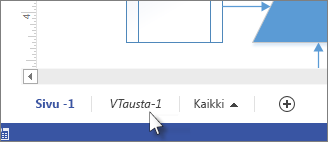
Vihje: Jos lisäät reunan (joka sisältää ylä- tai alatunnisteen) ja yhden tai useamman taustakuvan samalle piirustussivulle, Visio yhdistää ne samaan taustakuvasivuun.
-
Jos haluat muokata reunan tekstiä, napsauta reunan sisältävää taustakuvavälilehteä. Useimmat reunat sisältävät kolme tekstialuetta: otsikko, päivämäärä ja sivunumero. Kaksoisnapsauta jotain näistä alueista, jos haluat tehdä muutoksia tai luoda oman ylä- tai alatunnisteen. Jos haluat poistaa jonkin näistä alueista, valitse se napsauttamalla, ja paina sitten Delete.
Vihje: Jos haluat päivämäärän päivittyvän automaattisesti, kaksoisnapsauta päivämäärän tekstialuetta, napsauta sitten hiiren kakkospainikkeella, ja valitse Lisää kenttä. Valitse Luokka-ruudussa Päivämäärä/aika, ja valitse sitten Kentän nimi -ruudussa, minkä tyyppisen päivityksen haluat näkyvän reunassa.
-
Jos haluat lopettaa reunan taustakuvasivun muokkaamisen, napsauta toisen piirustussivun sivuvälilehteä. Reunasivuun ei vaikuta mitkään muutokset, joita teet muihin sivuihin.
Ylä- ja alatunnisteiden lisääminen usealle sivulle
Ylä- ja alatunnisteiden reunasivut toimivat parhaiten, kun niitä käytetään jokaisen piirustussivun kanssa erikseen, vaikka jokaisella sivulla olisi sama taustakuva.
Jos usealla piirustussivulla on sama reuna tai taustakuvasivu, taustakuvasivun koko on sama kuin isoimman sitä käyttävän piirustuksen koko. Piirustuksen kokoon vaikuttaa sen sisältämien muotojen määrä, koko ja asennot.
Jos sivun reunat ovat vääränlaiset, poista reunasivu ja määritä uusi reuna. Toimi seuraavasti:
-
Valitse Rakenne > Reunat ja otsikot > Ei reunaa ja otsikkoa.
-
Valitse Rakenne > Reunat ja otsikot ja valitse sitten haluamasi reunatyyli.
Huomautus: Jos lisäät sivun piirustukseen, se jakaa automaattisesti viimeksi piirustuksessa käytetyn reunan tai taustakuvan. Tämä tarkoittaa sitä, että reuna sopii hyvin uusiin edustasivuihin niin kauan kuin sen jakavat sivut ovat samankokoisia. Kannattaa tarkistaa ylä- ja alatunnisteet, kun olet lisännyt ja muokannut edustasivuja tarpeeksi.










